10 بهترین راه برای رفع عدم کارکرد Apple TV+ در Roku
در این مقاله تخصصی از مجله 98zoom به بررسی موضوع 610 بهترین راه برای رفع عدم کارکرد Apple TV+ در Roku میپردازیم ، پس با یک مقاله مفید و آموزشی دیگر از تیم نود و هشت زوم همراه ما باشید :
فروشگاه پیشفرض Roku همه برنامههای پخش جریانی محبوب مانند Netflix، یوتیوب، Apple TV، ESPN+، Sling TV، Paramount+ و غیره را در خود جای داده است. در حالی که این برنامهها همانطور که انتظار میرود در دستگاههای Roku کار میکنند، بسیاری از آنها در پخش برنامهها و فیلمهای Apple TV+ مشکل داشتند. اگر با همین مشکل مواجه شده اید، راه های برتر برای رفع عدم کارکرد Apple TV+ در Roku را بررسی کنید.
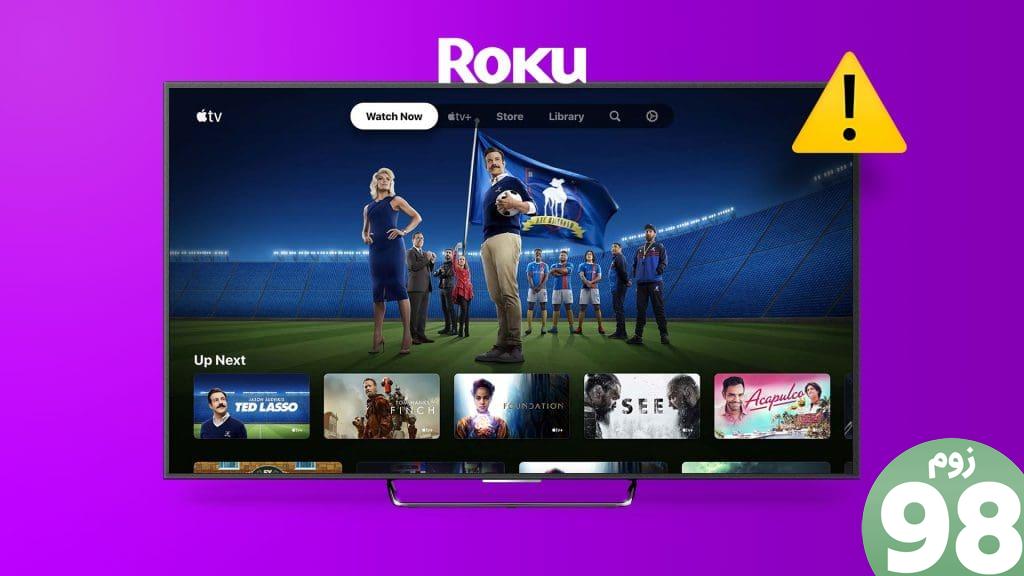
Apple TV+ خانه برخی از برترین برنامهها و فیلمهای تلویزیونی است. برنامه پخش جریانی روی Roku کار نمی کند می تواند برنامه های آخر هفته شما را خراب کند. قبل از اینکه به دستگاه دیگری بروید، از ترفندهای زیر برای عیبیابی مشکلات Apple TV+ در Roku استفاده کنید.
1. اتصال شبکه را بررسی کنید
اگر دستگاه Roku شما مشکلات اتصال به شبکه دارد، نمیتوانید محتوا را در Apple TV+ و سایر سرویسهای پخش جریانی پخش کنید. قبل از راهاندازی Apple TV+، سرعت اینترنت را در Roku بررسی کنید.
مرحله 1: تنظیمات Roku را از صفحه اصلی باز کنید.
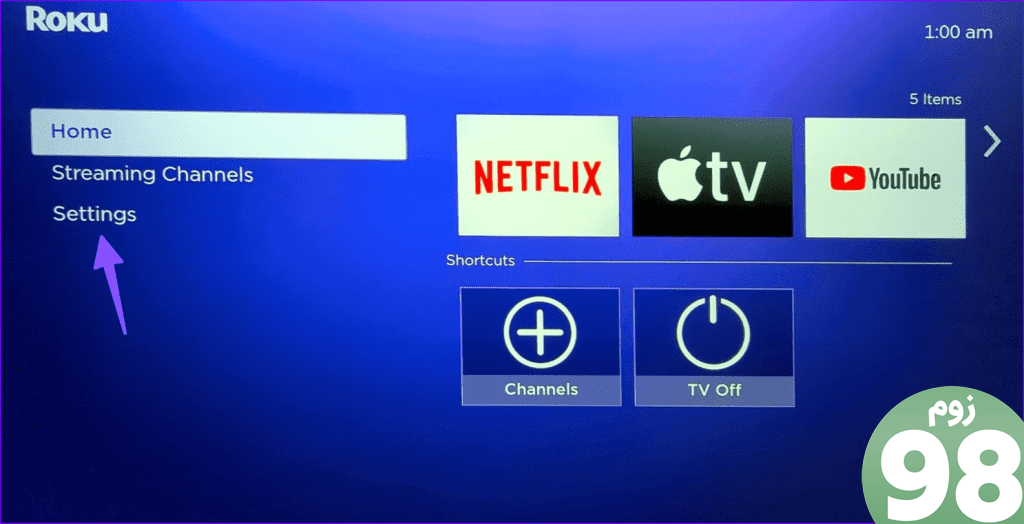
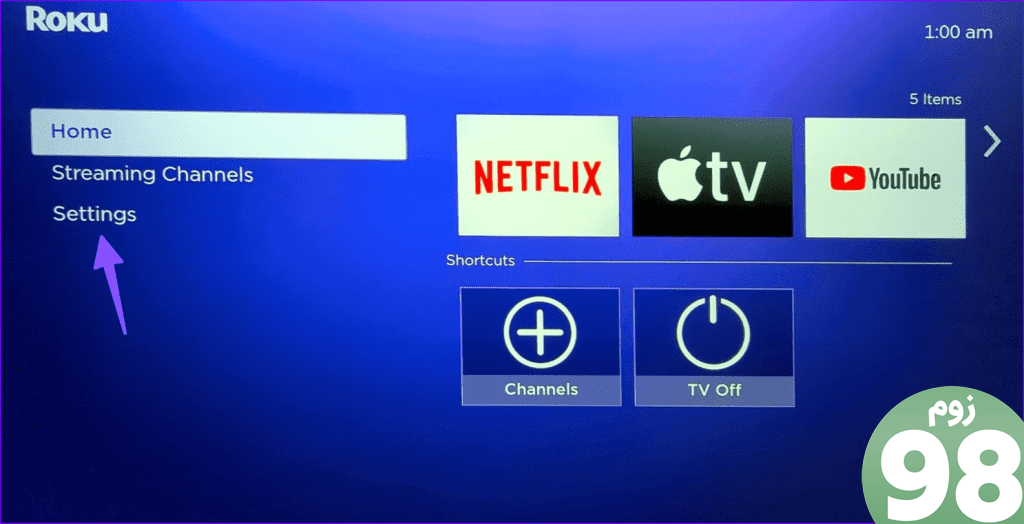
گام 2: Network را انتخاب کرده و منوی About را باز کنید.
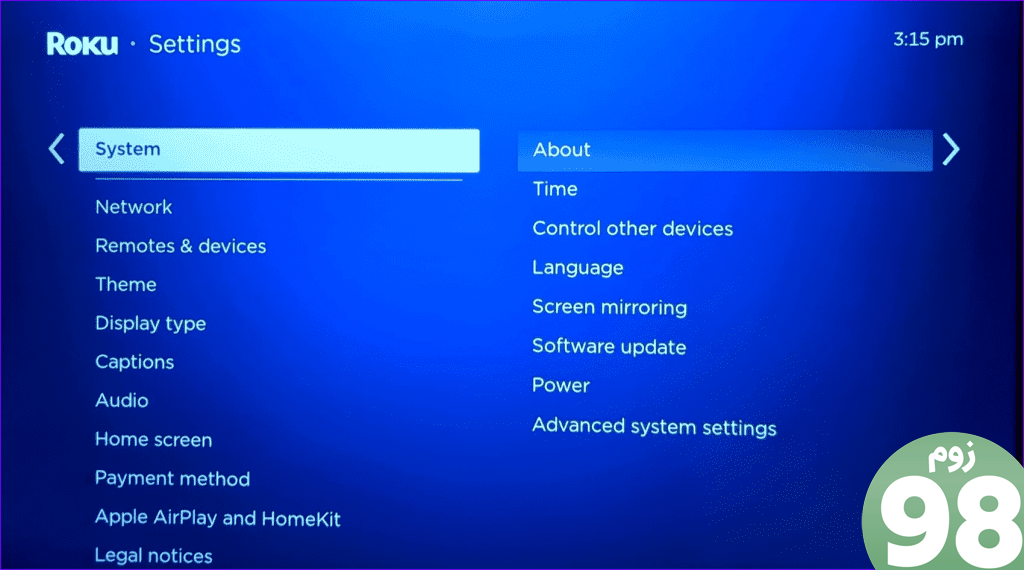
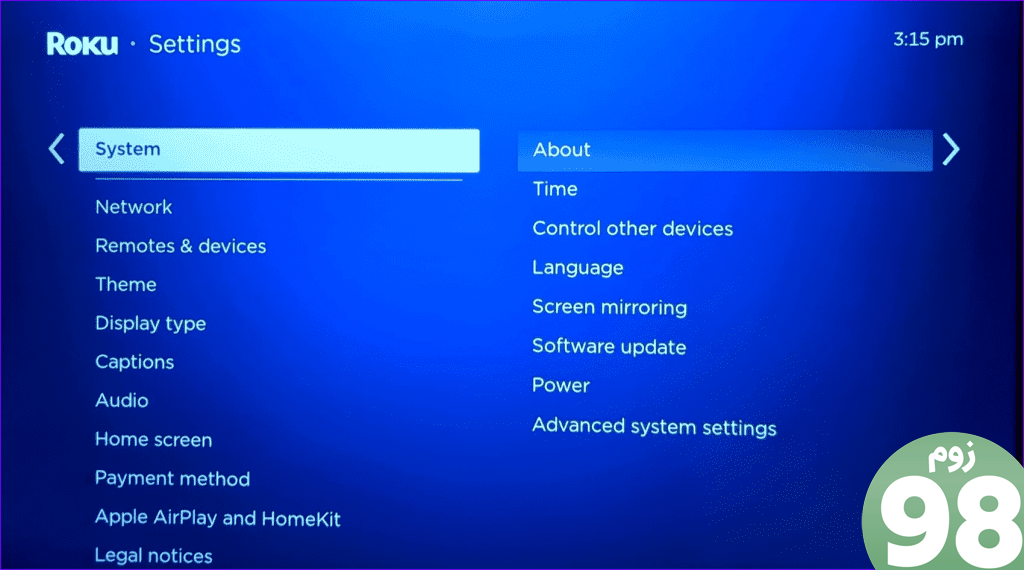
مرحله 3: برای اجرای تست سرعت، روی بررسی اتصال کلیک کنید و دستورالعملهای روی صفحه را دنبال کنید.
مرحله 4: پس از اتمام تست سرعت، به منوی About بروید و به سرعت دانلود اینترنت و قدرت سیگنال نگاه کنید.
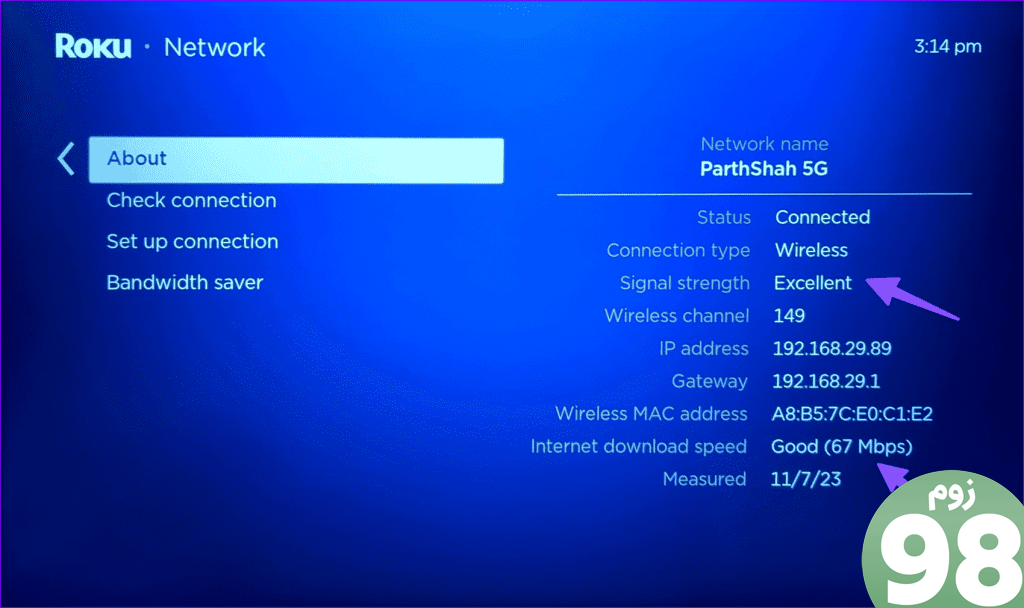
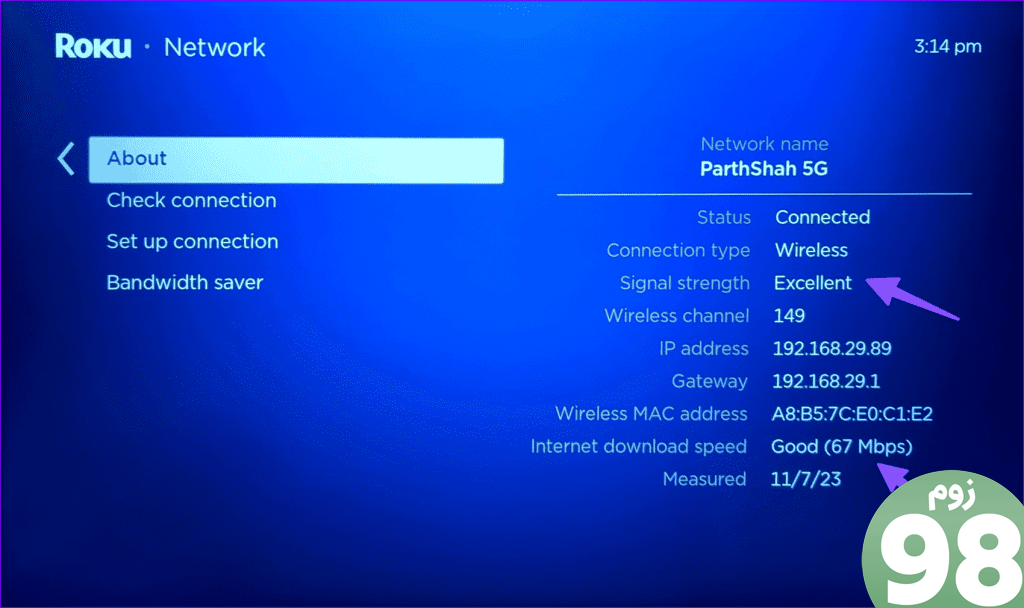
اگر مشکلات Wi-Fi در دستگاه Roku شما وجود دارد، راهنمای ما را بررسی کنید.
2. Roku را مجددا راه اندازی کنید
راه اندازی مجدد Roku می تواند اشکالات رایج دستگاه را در کمترین زمان عیب یابی کند. قبل از کشف ترفندهای پیشرفته، Roku را راه اندازی مجدد کنید و دوباره امتحان کنید.
مرحله 1: به تنظیمات Roku بروید و به سیستم بروید.
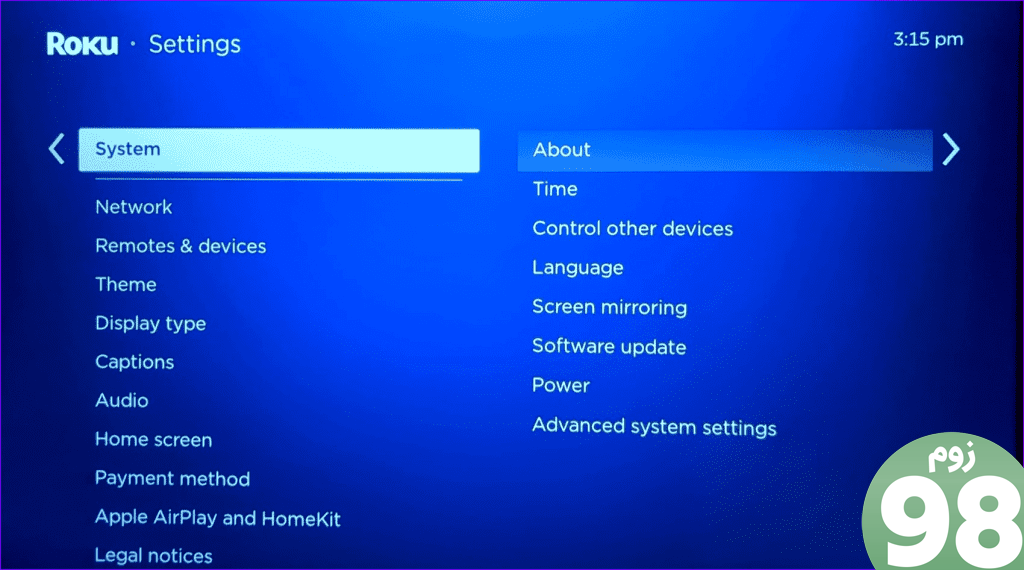
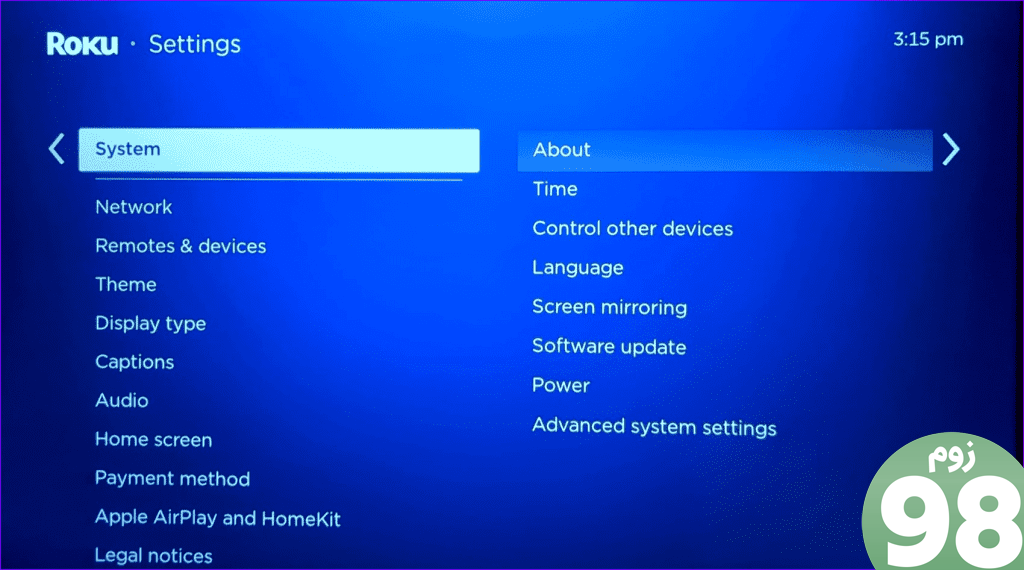
گام 2: Power را انتخاب کنید و روی System restart کلیک کنید.
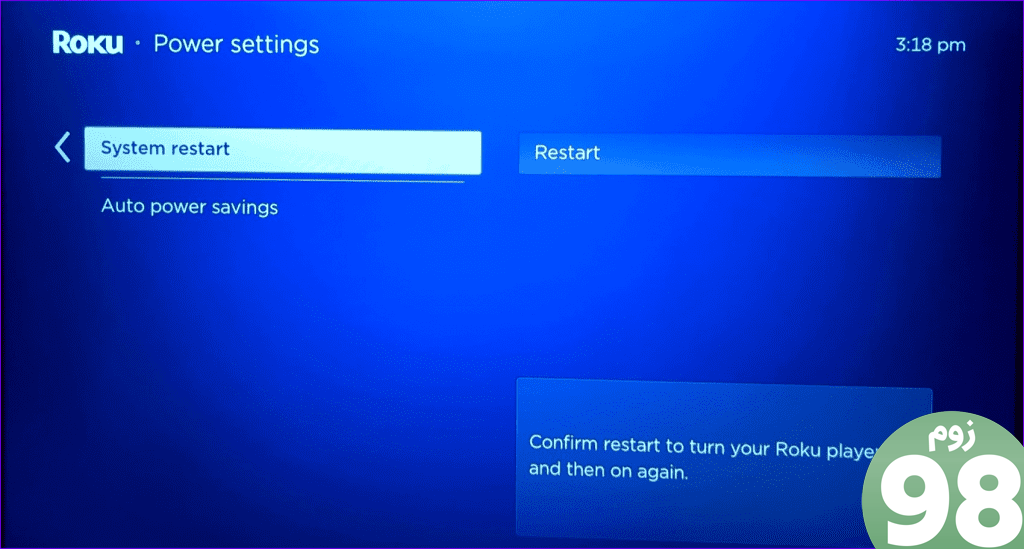
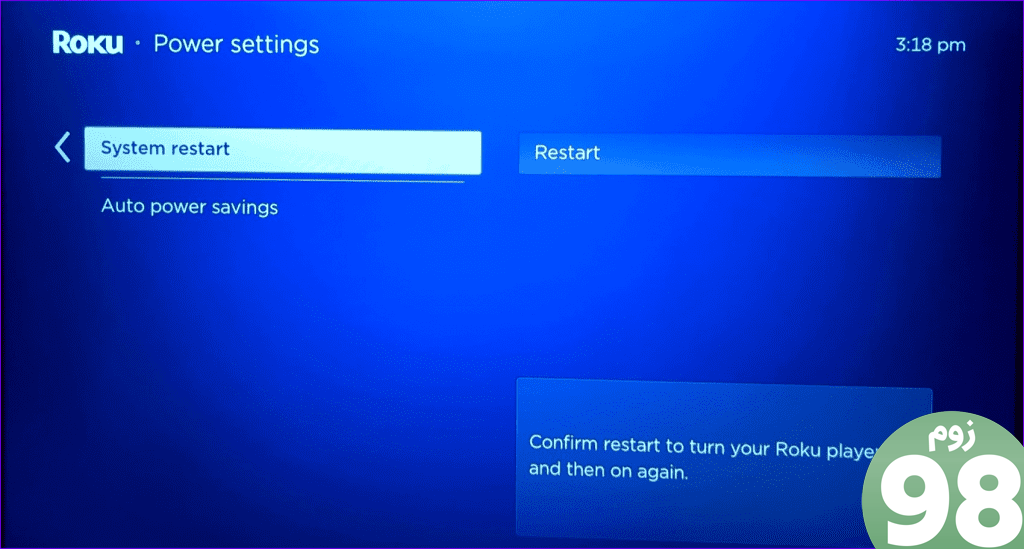
پس از راه اندازی مجدد دستگاه Roku، سعی کنید Apple TV+ را باز کنید. اگر مشکلات Apple TV+ در Roku همچنان ادامه دارد، به خواندن ادامه دهید.
3. از اتصال اترنت استفاده کنید
اگر دستگاه Roku شما در یک منطقه مرده Wi-Fi است، اتصال اترنت را کاوش کنید. اکثر دستگاههای Roku دارای پورت اترنت اختصاصی نیستند. شما باید یک دانگل اترنت بخرید و آن را راه اندازی کنید. ما فهرستی از آداپتورهای اترنت برتر را برای دستگاههای پخش جریانی مانند Fire TV Stick، Chromecast و Roku گردآوری کردهایم.
4. از سیستم خارج شوید و دوباره امتحان کنید
آیا اخیرا رمز عبور حساب اپل خود را تغییر داده اید؟ به دلیل خطای احراز هویت نمیتوانید در Roku وارد Apple TV شوید.
مرحله 1: Apple TV را در Roku خود باز کنید. از منوی بالا به تنظیمات بروید.
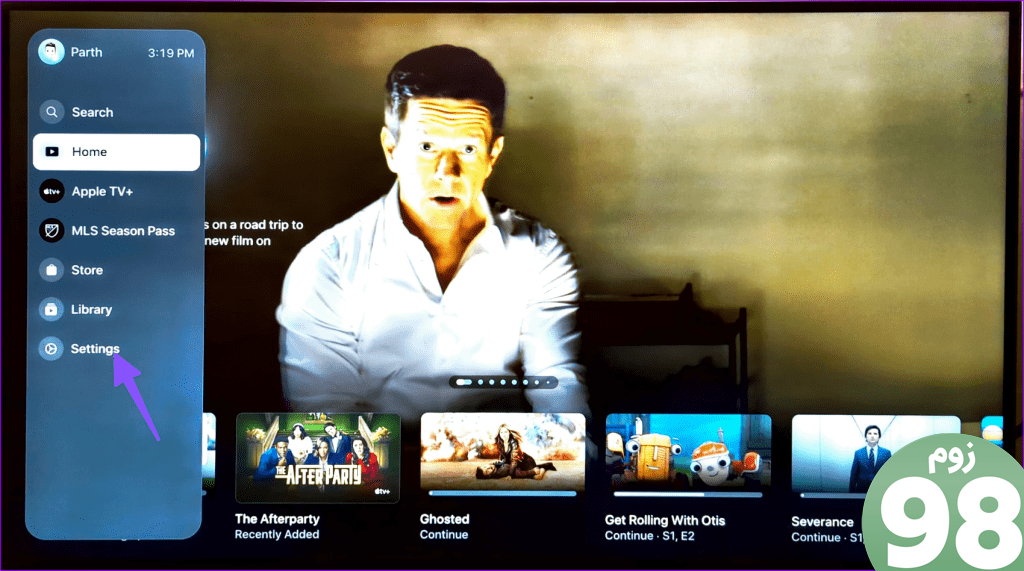
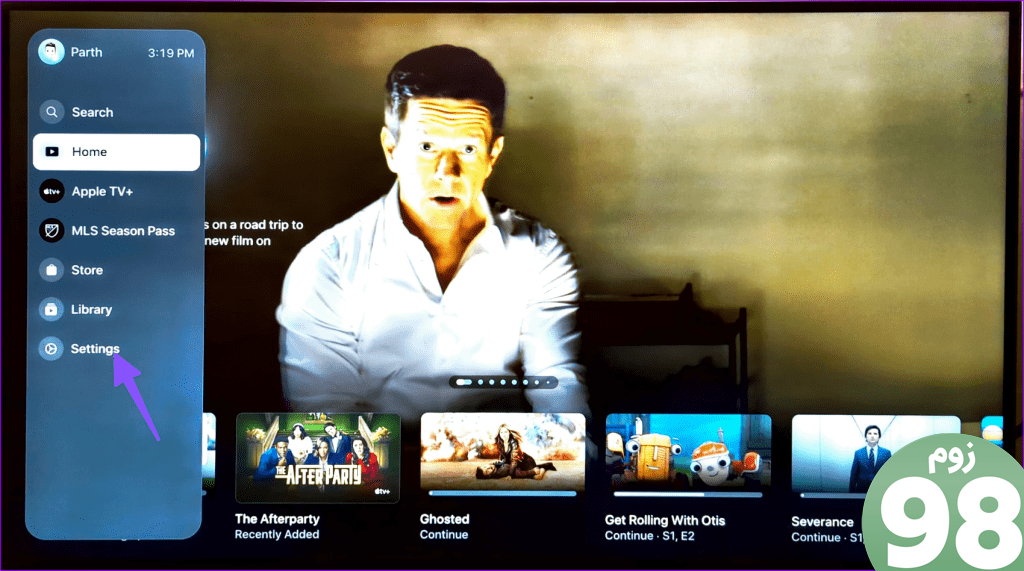
گام 2: حساب کاربری خود را انتخاب کنید.
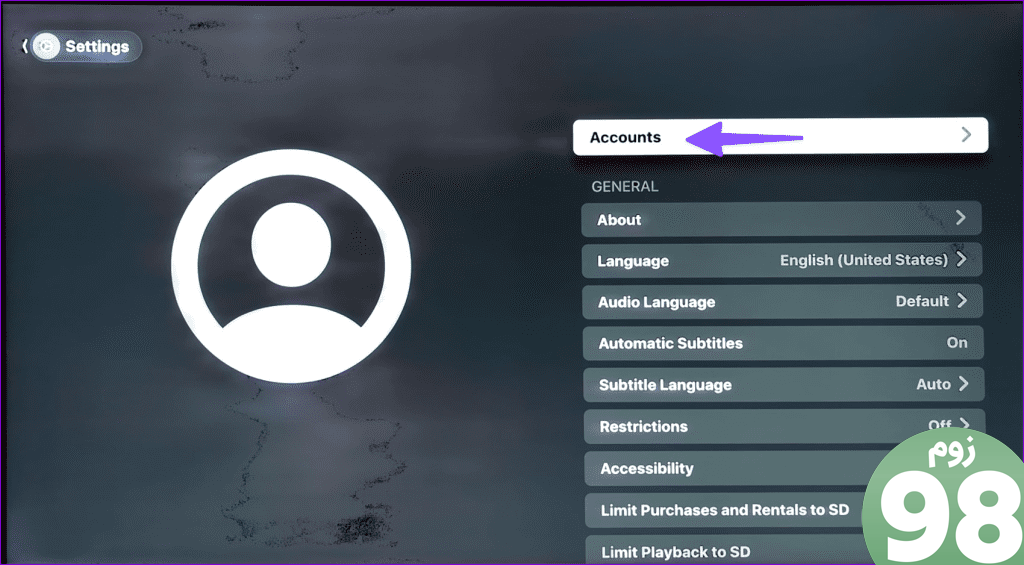
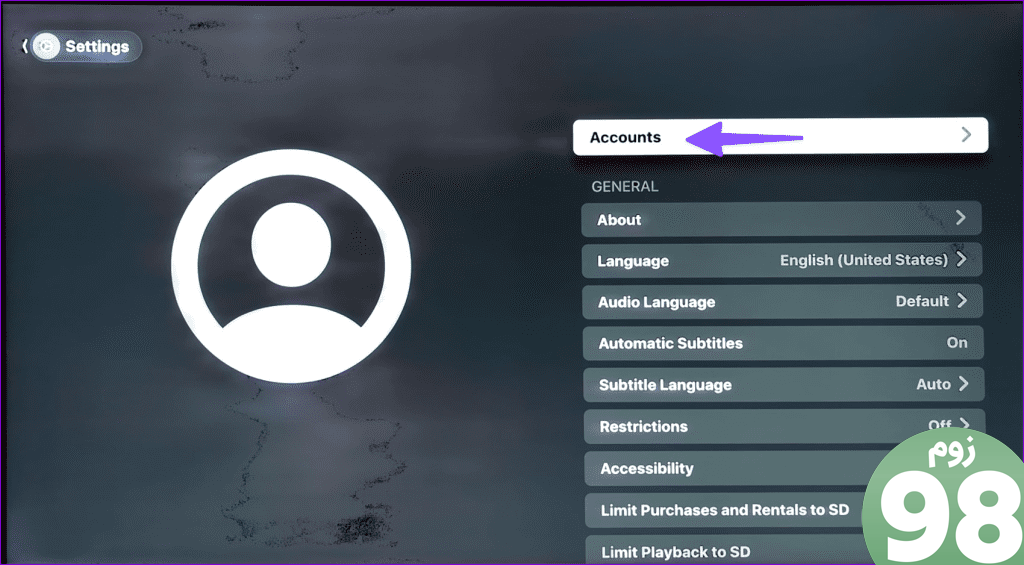
مرحله 3: از Apple ID فعلی خود خارج شوید و دوباره وارد شوید.
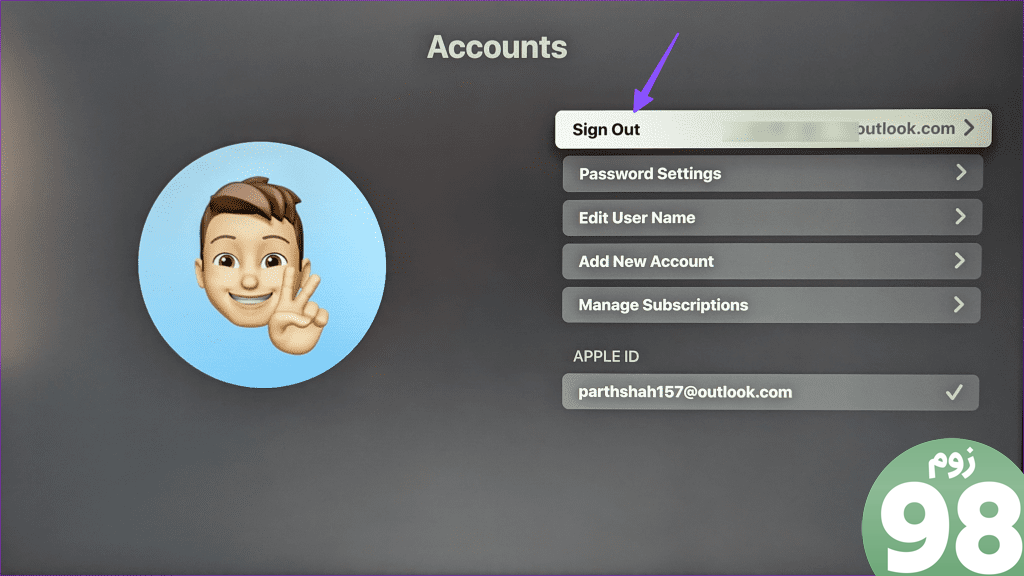
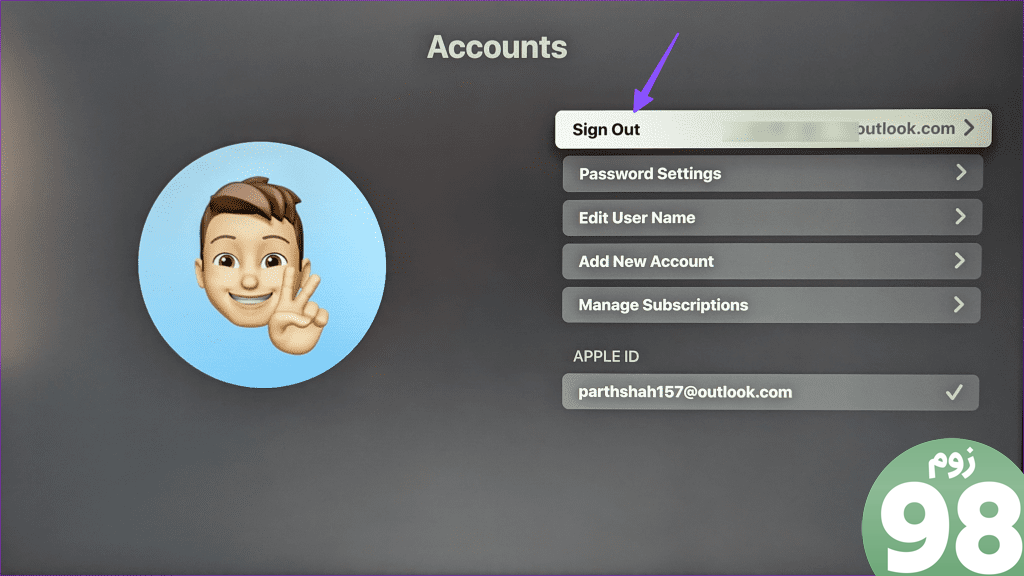
5. اشتراک Apple TV+ را بررسی کنید
آیا اشتراک Apple TV+ شما منقضی شده است؟ تا زمانی که اشتراک را تمدید نکنید، Apple TV ممکن است در Roku بافر نگه دارد. در اینجا نحوه بررسی جزئیات اشتراک Apple TV+ خود آورده شده است.
مرحله 1: به Apple TV+ در وب بروید و با جزئیات حساب خود وارد شوید.
گام 2: تصویر حساب خود را در گوشه سمت راست بالا انتخاب کنید و تنظیمات را باز کنید.
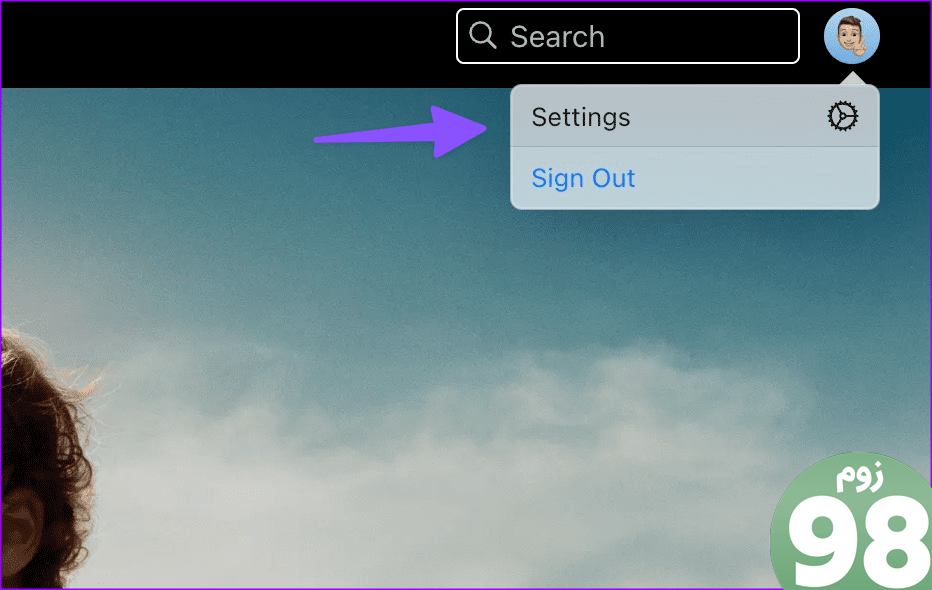
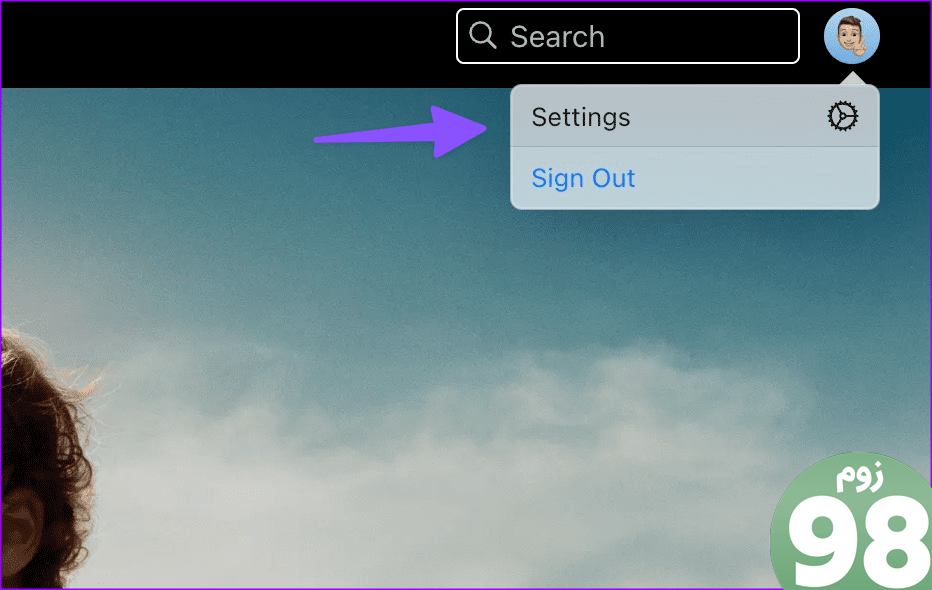
مرحله 3: به پایین بروید به اشتراک ها و چرخه صورتحساب خود را بررسی کنید.
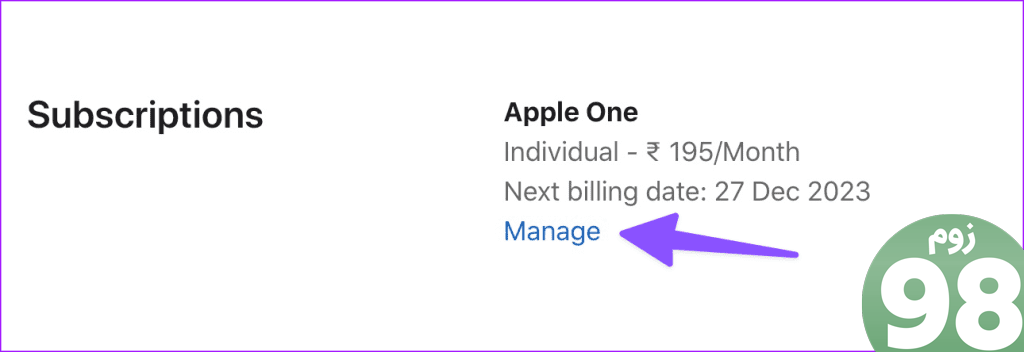
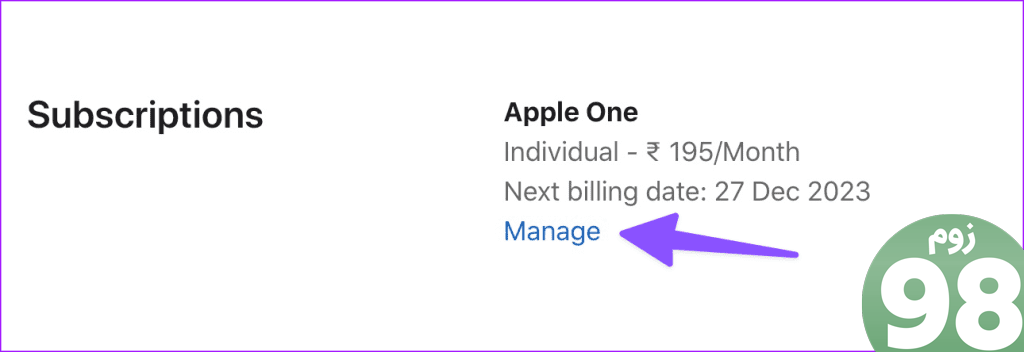
میتوانید روی Manage کلیک کنید تا اشتراک خود را ویرایش کنید و دوباره در Roku امتحان کنید.
6. کانال های غیر ضروری را حذف کنید
Roku روشی بومی برای بررسی فضای ذخیره سازی دستگاه ارائه نمی دهد. مشکلات پخش جریانی در Apple TV+ می تواند به دلیل خطای ذخیره سازی کم در Roku باشد. باید کانال های نامربوط را حذف کنید و دوباره امتحان کنید.
مرحله 1: به Roku Home بروید و کانال های نصب شده خود را بررسی کنید.
گام 2: کانالی را که می خواهید حذف کنید انتخاب کنید. دکمه ستاره روی کنترل از راه دور Roku را فشار دهید تا منوی گزینه ها باز شود.
مرحله 3: حذف کانال را انتخاب کنید. همین کار را برای سایر کانال های غیر ضروری تکرار کنید.
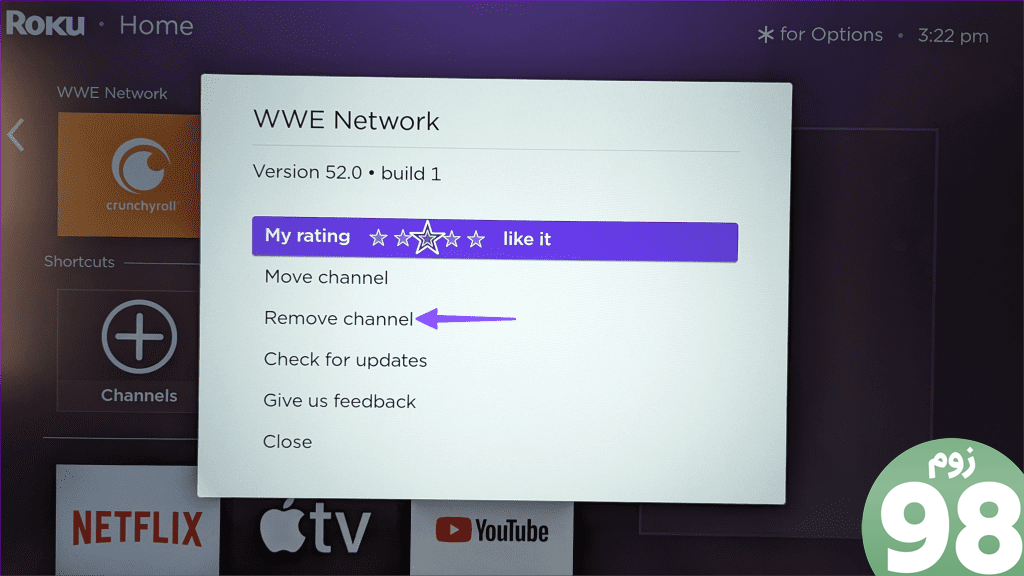
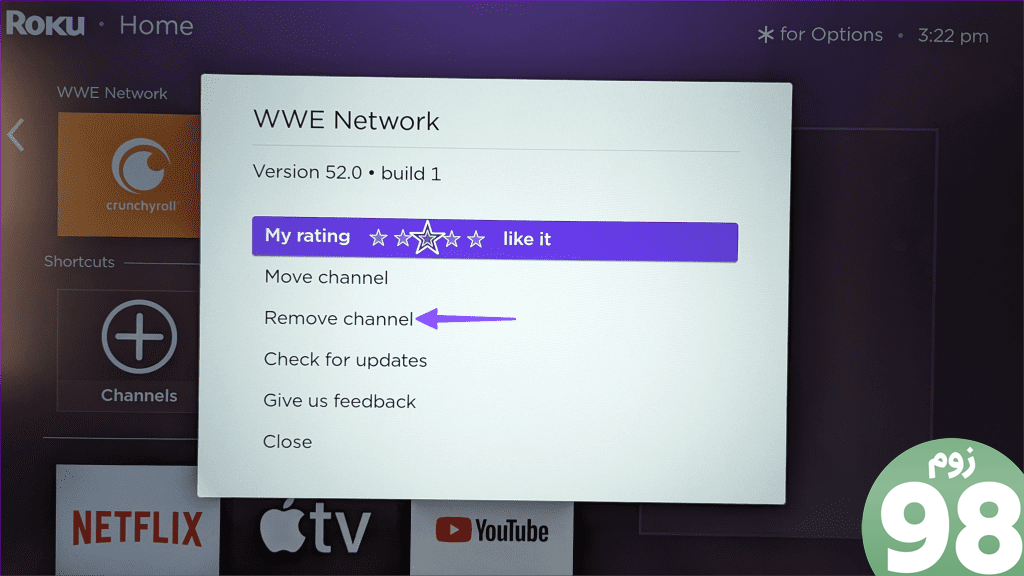
7. Apple TV+ را به روز کنید
یک برنامه قدیمی Apple TV+ می تواند مقصر اصلی در اینجا باشد. باید Apple TV+ را در Roku بهروزرسانی کنید و دوباره امتحان کنید.
مرحله 1: Apple TV+ را در Roku home انتخاب کنید و دکمه ستاره را فشار دهید.
گام 2: روی بررسی بهروزرسانیها کلیک کنید و آخرین نسخه Apple TV+ را نصب کنید.
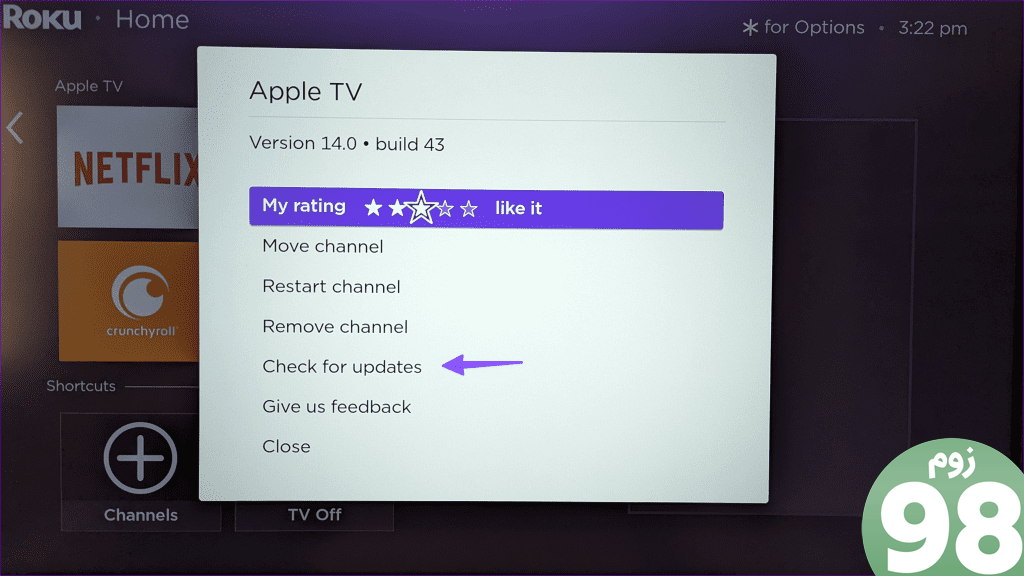
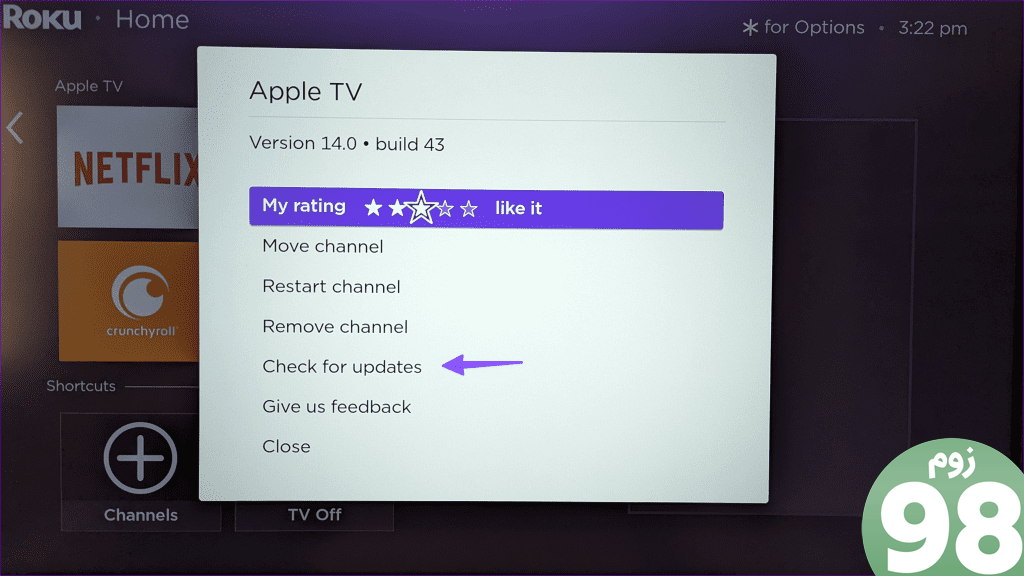
8. Apple TV+ را دوباره نصب کنید
آیا هنوز با Apple TV+ در Roku با مشکل مواجه هستید؟ زمان آن رسیده است که برنامه را دوباره در Roku نصب کنید.
مرحله 1: در Roku به Apple TV+ بروید و منوی گزینه ها را باز کنید.
گام 2: حذف کانال را انتخاب کنید.
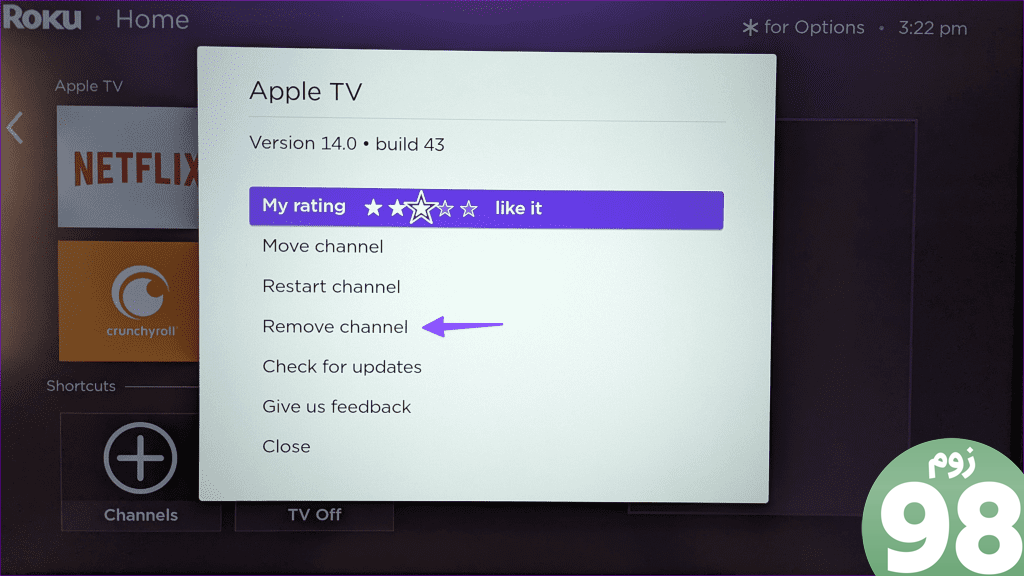
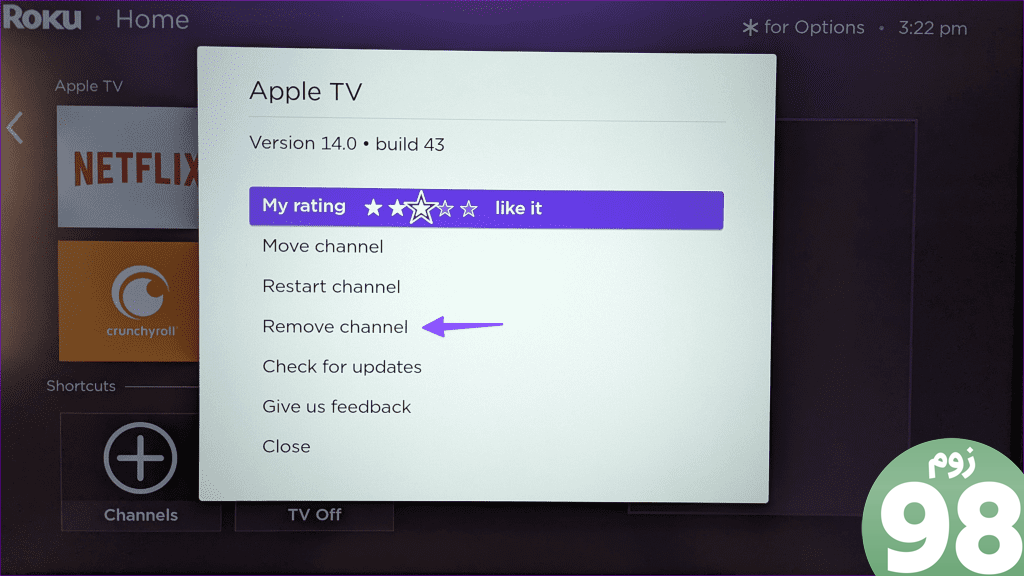
مرحله 3: کانال های جریانی را از خانه Roku باز کنید. Apple TV+ را پیدا و نصب کنید.
9. سرورهای Apple TV را بررسی کنید
اگر سرورهای Apple TV+ از کار افتاده باشند، ممکن است با مشکلات پخش در Roku مواجه شوید. به صفحه وضعیت سیستم Apple بروید و از نشانگر سبز رنگ در کنار Apple TV+ اطمینان حاصل کنید. در صورت قطعی، منتظر بمانید تا اپل مشکل را برطرف کند.
10. RokuOS را به روز کنید
Roku به طور منظم بهروزرسانیهای جدیدی را برای رفع مشکلات استریم منتشر میکند. میتوانید RokuOS را به آخرین نسخه بهروزرسانی کنید و از یک تجربه پخش روان در Apple TV+ لذت ببرید.
مرحله 1: به تنظیمات Roku رفته و System را باز کنید.
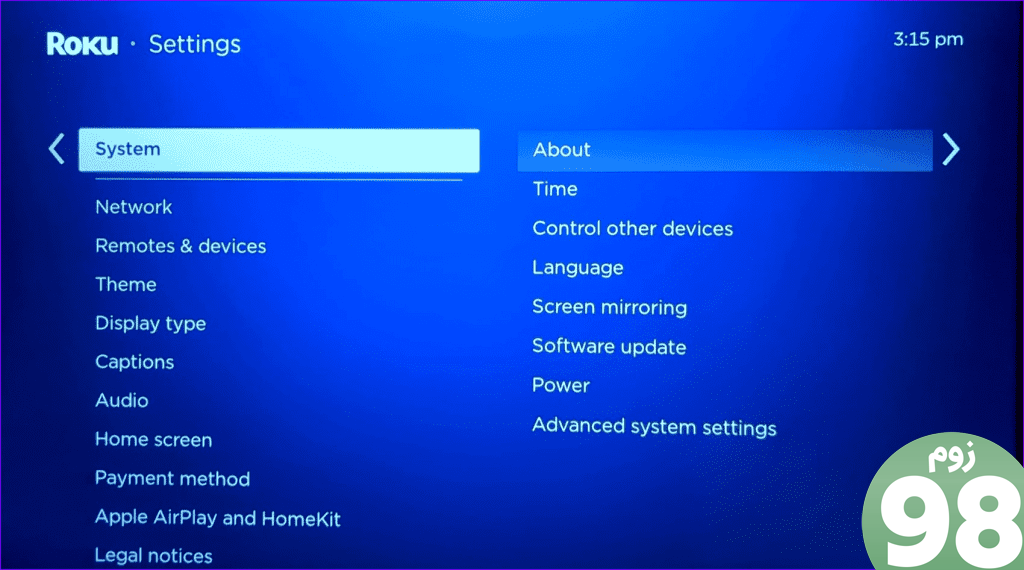
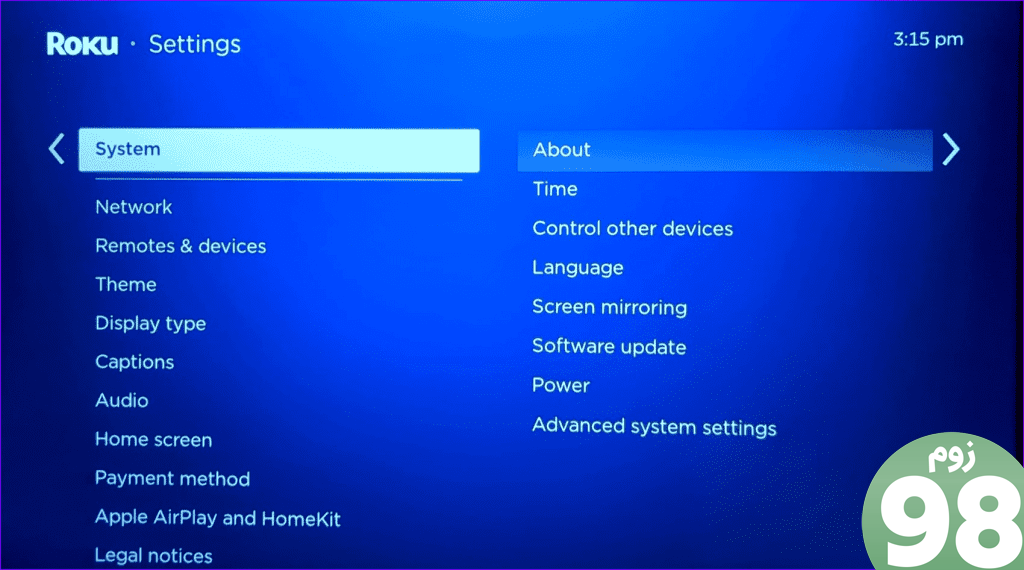
گام 2: Software Update را انتخاب کرده و آخرین بیلد را نصب کنید.
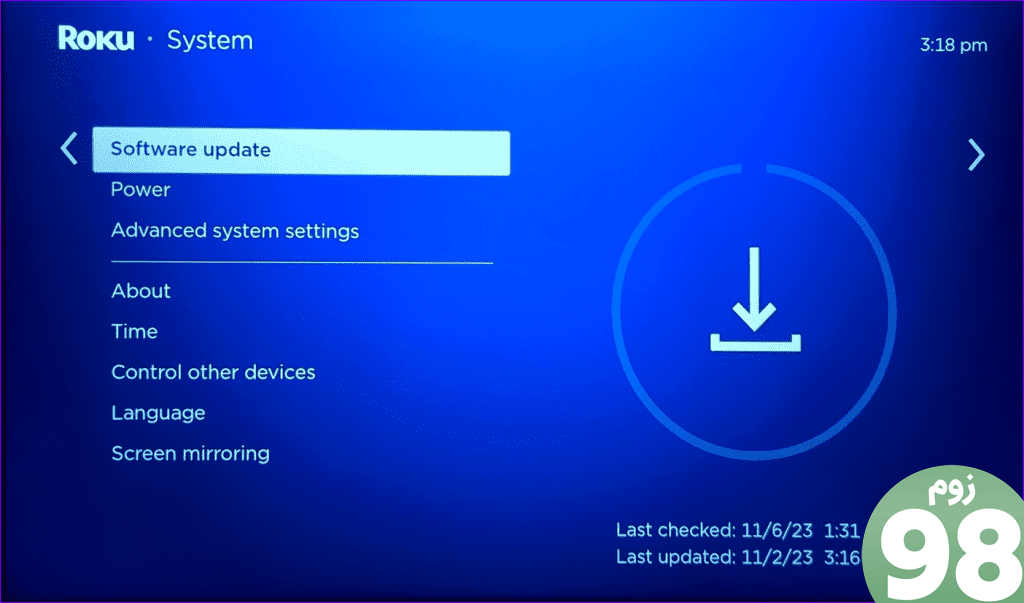
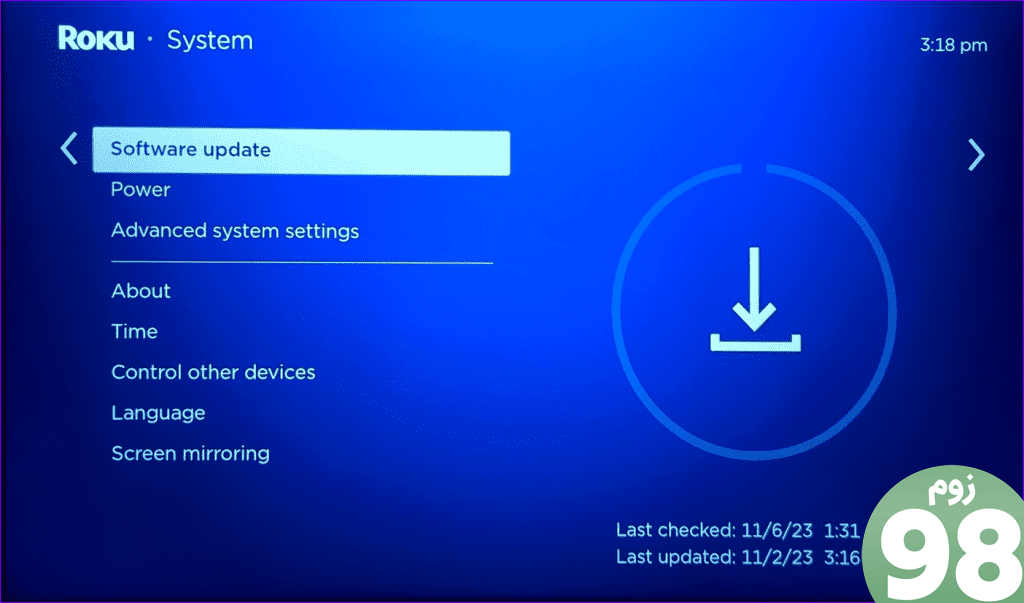
محتوای Apple TV+ را در Roku پخش کنید
همیشه می توانید برای تماشای محتوای Apple TV+ مورد علاقه خود به رایانه لوحی، تلفن هوشمند یا لپ تاپ خود بروید. با این حال، هیچ چیز بهتر از یک تجربه همه جانبه در یک پنل تلویزیون غول پیکر نیست. کدام ترفند برای شما کارساز بود؟ یافته های خود را در نظرات زیر به اشتراک بگذارید.
امیدواریم از این مقاله 10 بهترین راه برای رفع عدم کارکرد Apple TV+ در Roku مجله نود و هشت زوم استفاده لازم را کرده باشید و در صورت تمایل آنرا با دوستان خود به اشتراک بگذارید و با امتیاز از قسمت پایین و درج نظرات ما را در ارائه مقالات بهتر یاری کنید
لینک کوتاه مقاله : https://5ia.ir/kIRahz
کوتاه کننده لینک
کد QR :

 t_98zoom@ به کانال تلگرام 98 زوم بپیوندید
t_98zoom@ به کانال تلگرام 98 زوم بپیوندید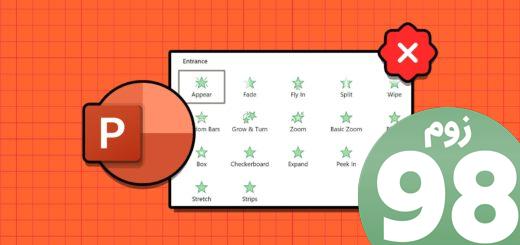
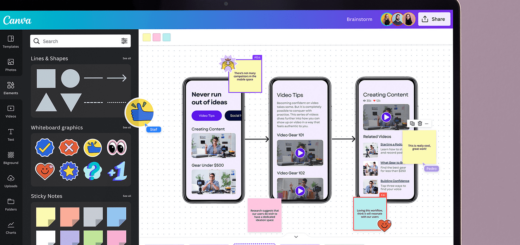





آخرین دیدگاهها